资源管理器:提升电脑使用效率的关键工具
资源管理器是Windows操作系统中不可或缺的核心组件,它为用户提供了一个直观的界面来管理文件和文件夹。然而,许多用户可能并未充分利用资源管理器的全部潜力。本文将为您揭示10个鲜为人知的资源管理器高级技巧,这些技巧将显著提升您的电脑使用效率,让您的日常工作和文件管理变得更加轻松高效。
快速导航:善用地址栏和快捷键
资源管理器的地址栏不仅仅是显示当前路径的地方,它还是一个强大的导航工具。您可以直接在地址栏中输入文件夹路径,甚至可以使用环境变量如%USERPROFILE%来快速访问用户文件夹。此外,使用快捷键可以大大提高导航速度。例如,按下Alt+D可以立即将光标定位到地址栏,而按下Alt+向左箭头可以返回上一级目录。
对于经常访问的文件夹,可以创建快捷方式或将其添加到快速访问栏。这样,无论您当前在哪个目录,都可以一键直达目标文件夹。熟练掌握这些导航技巧,可以显著减少在文件夹之间来回切换的时间,提高工作效率。
文件管理:批量操作和高级搜索
资源管理器提供了多种批量操作文件的方法。使用Shift+鼠标点击可以选择连续的文件,而Ctrl+鼠标点击则可以选择不连续的文件。选中多个文件后,可以同时对它们进行重命名、移动或复制操作。对于需要批量重命名的文件,可以使用内置的批量重命名功能,只需选中文件,右键选择”重命名”,然后输入新名称,资源管理器会自动为其他选中的文件添加序号。
高级搜索功能是资源管理器中常被忽视的强大工具。在搜索框中,您可以使用通配符和搜索运算符来精确定位文件。例如,使用”*.pdf”可以搜索所有PDF文件,而”size:>10MB”则可以查找大于10MB的文件。结合使用这些搜索技巧,可以在海量文件中快速找到所需的内容。
界面定制:优化视图和布局
资源管理器的界面是可高度定制的,通过调整可以更好地适应个人工作习惯。例如,您可以自定义列的显示内容,添加诸如”作者”、”标签”等额外信息。对于经常处理图片或视频的用户,可以启用预览窗格,无需打开文件就能快速查看内容。此外,通过调整文件夹选项,可以控制是否显示隐藏文件、系统文件,以及文件扩展名等。
对于不同类型的文件夹,资源管理器提供了优化视图。例如,对于图片文件夹,可以选择大图标视图并启用幻灯片预览;对于文档文件夹,可以选择详细信息视图,并添加”最后修改日期”列以便快速定位最近编辑的文件。这些定制不仅可以提高工作效率,还能让您的文件管理体验更加愉悦。
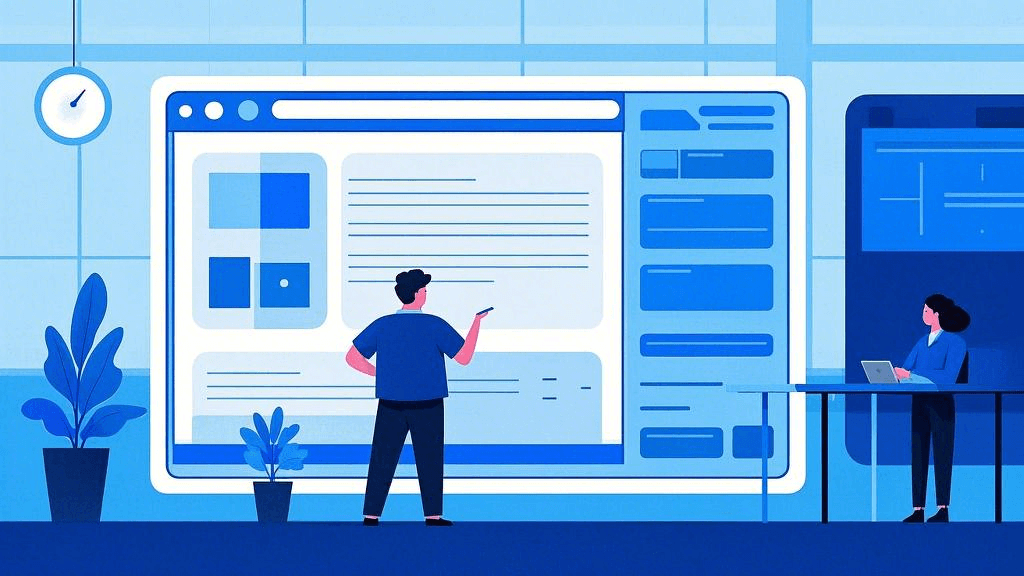
高级功能:虚拟文件夹和文件系统集成
资源管理器的一个鲜为人知的功能是创建虚拟文件夹。虚拟文件夹实际上是一个保存的搜索,可以动态显示符合特定条件的文件。例如,您可以创建一个虚拟文件夹,显示过去一周内修改的所有Word文档。这个功能特别适合项目管理,可以自动聚合来自不同位置的相关文件。
另一个强大的功能是与其他文件系统的集成。通过添加网络位置,可以将云存储服务如OneDrive、Google Drive等直接集成到资源管理器中,实现无缝的文件管理体验。对于需要频繁在本地和云端之间同步文件的用户来说,这个功能可以大大简化工作流程。
结语:充分利用资源管理器,提升工作效率
资源管理器作为Windows系统的核心组件,其功能远不止于简单的文件浏览。通过掌握本文介绍的这些高级技巧,您可以显著提高文件管理效率,节省宝贵的时间。从快速导航到批量操作,从界面定制到高级搜索,再到虚拟文件夹的创建,资源管理器为用户提供了丰富的工具来优化工作流程。不断探索和实践这些功能,您将发现资源管理器是提升整体电脑使用效率的关键工具。
对于那些需要更强大的项目管理和文件协作功能的团队,可以考虑使用专业的研发管理平台。例如,ONES研发管理平台提供了全面的项目管理、文档协作和知识库管理功能,可以进一步提升团队的工作效率和协作质量。无论是个人用户还是企业团队,充分利用资源管理器的高级功能,结合适当的管理工具,都能够在日常工作中实现效率的显著提升。







































